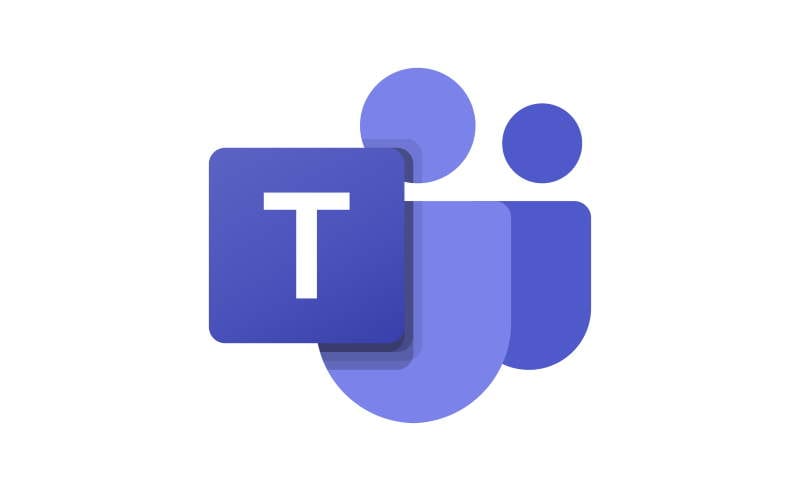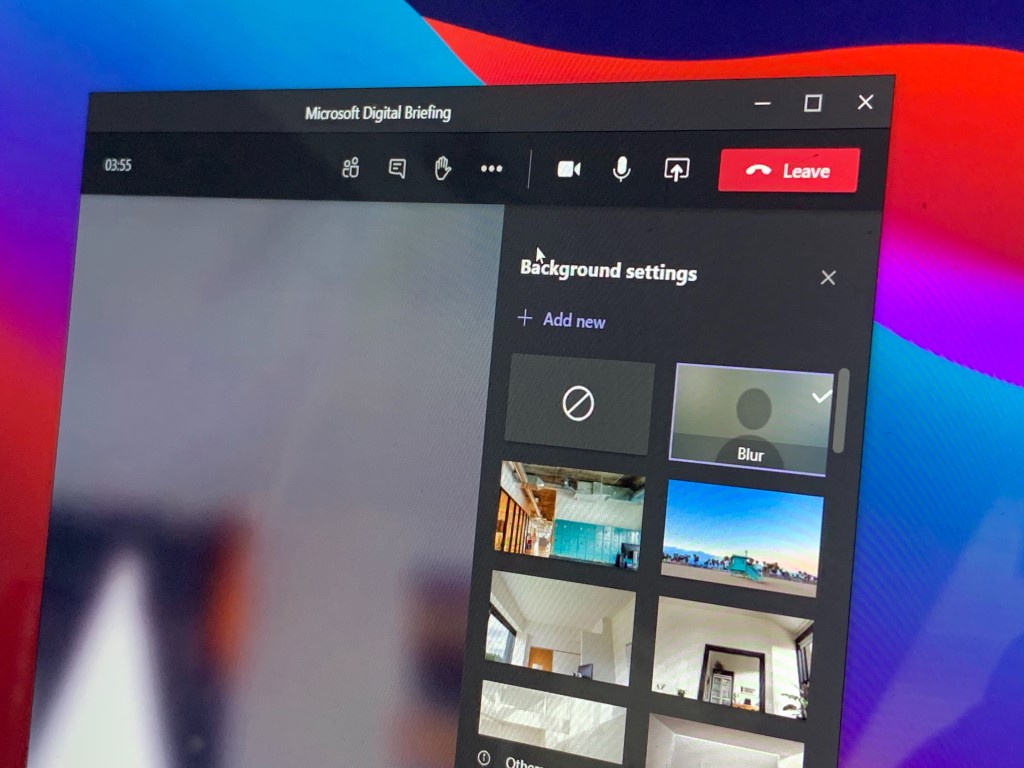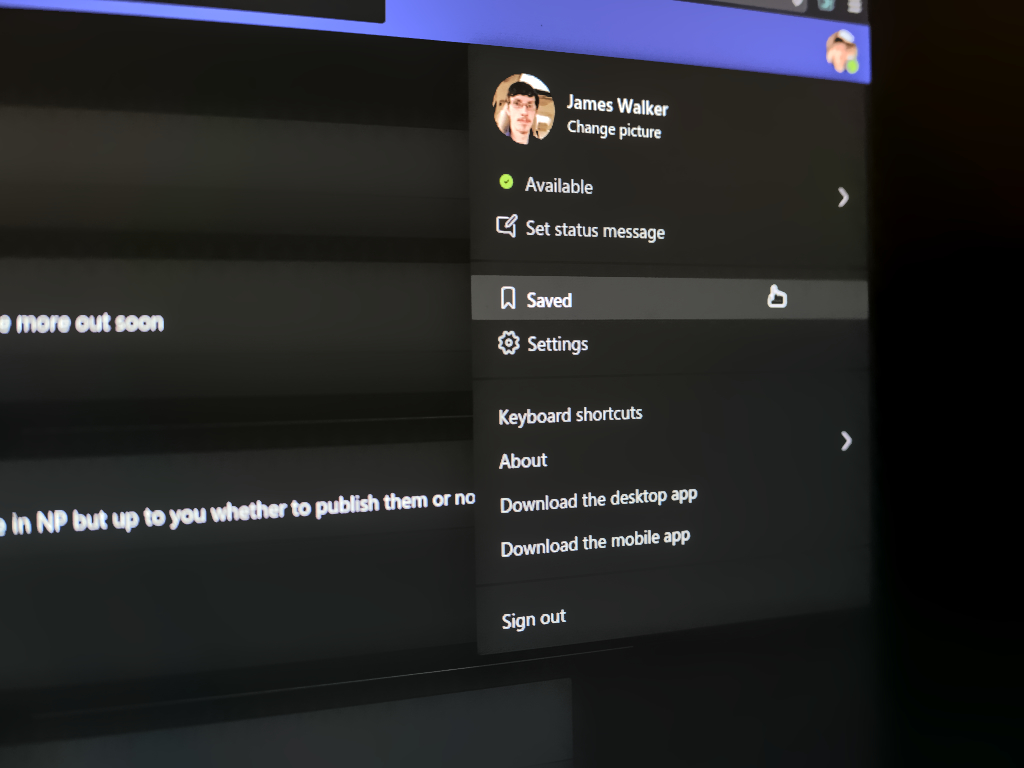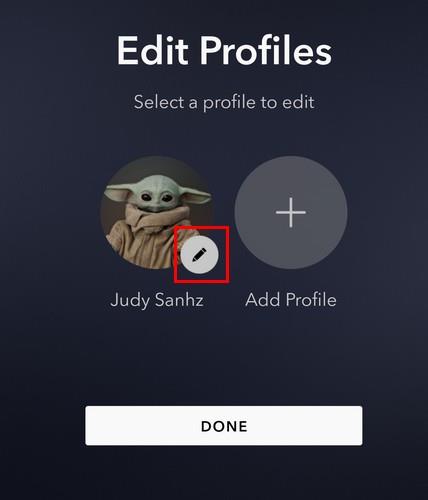Come risolvere lerrore 2: 211 di Microsoft Teams su Mac

Il codice di errore 2: 211 di Teams si verifica in genere su Mac e indica che i file della cache impediscono all'app di accedere al tuo account.

Le liste di cose da fare sono eccellenti strumenti di produttività. Sono semplici e facili da tenere traccia di. Fondamentalmente crei un elenco di tutte le attività che tu o il tuo team dovete completare, impostate la scadenza, aggiungete alcune note importanti e il gioco è fatto. Una volta completata un'attività, puoi semplicemente barrarla.
La creazione di elenchi di attività in Microsoft Teams non è così semplice e diretta, soprattutto se sei un nuovo utente. In questa guida, ti mostreremo due modi diversi per creare elenchi di attività all'interno di Teams.
Tasks è un'app di gestione delle attività che puoi utilizzare per creare e gestire attività sia individuali che di gruppo. Puoi utilizzare Attività su desktop, Web e dispositivi mobili. L'app ti consente di filtrare le tue attività in modo da poter dare priorità al tuo lavoro.
Ecco cosa puoi fare con Tasks:
Per installare le attività, fai clic su App . Quindi digita "Attività" nella barra di ricerca. Premi il pulsante Aggiungi per installare l'app.
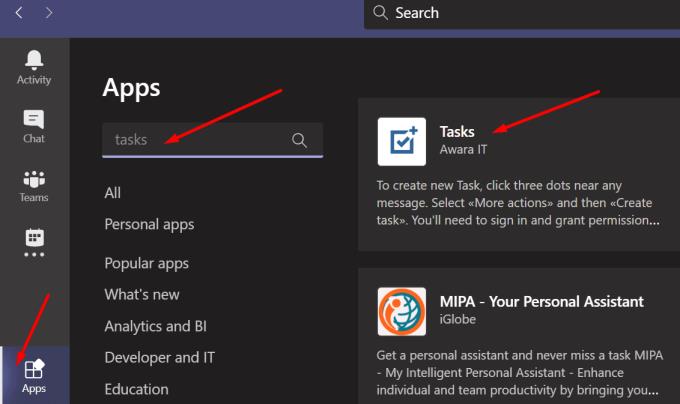
Ti verrà quindi chiesto di accedere. Usa le credenziali del tuo account Microsoft. Quindi, dovrai consentire a Tasks di accedere a una serie di informazioni sul tuo account.
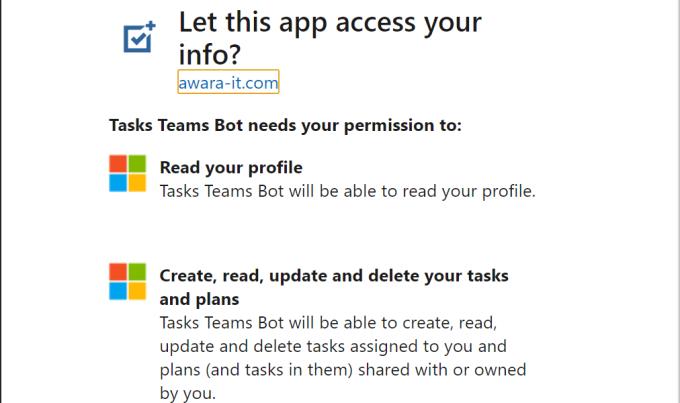
Ora puoi creare le tue attività. Aggiungi il titolo dell'attività, la data di scadenza, alcune note rapide, valuta la sua importanza e imposta un promemoria.
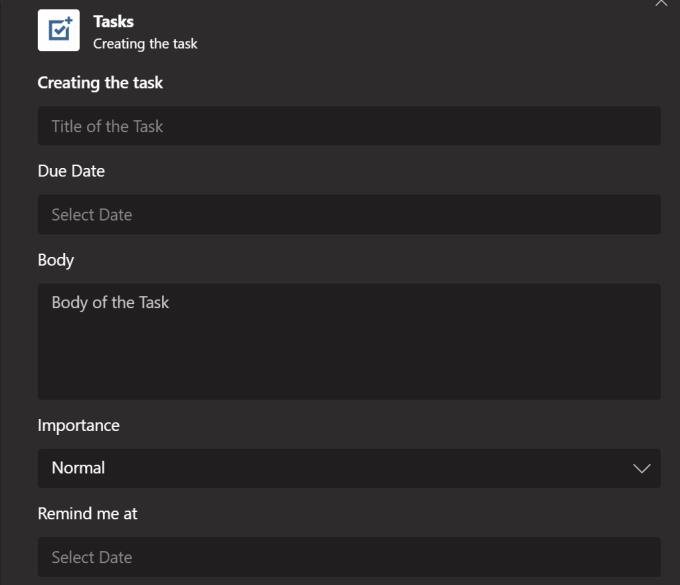
Oppure puoi trasformare il messaggio di Teams in attività. Passa il mouse sopra il messaggio che desideri trasformare in un'attività e fai clic sui tre punti. Quindi selezionare Altre opzioni e fare clic su Crea attività .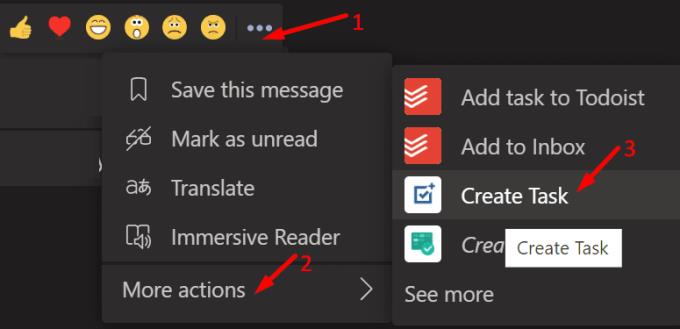
Dopo aver creato l'attività, puoi passare a Outlook o Da fare per verificarla.
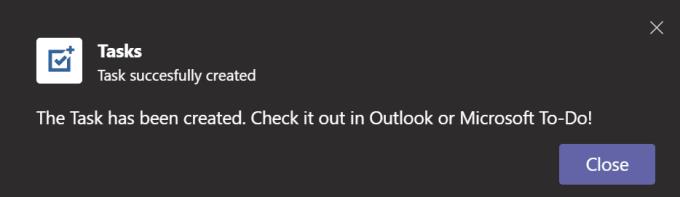
Todoist è un'app da fare davvero facile da usare. Se vuoi mantenere le cose il più semplici possibile, questa è l'app giusta per le tue esigenze.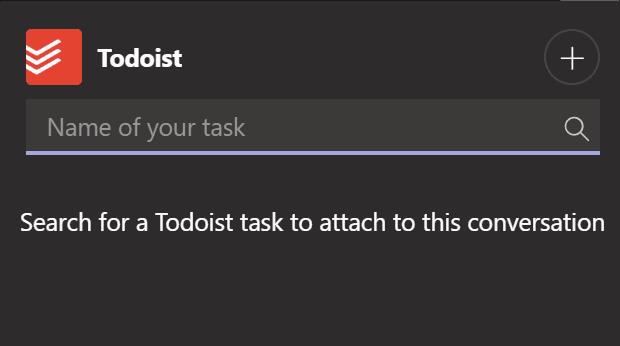
Fai clic sul pulsante App, cerca Todoist e installa l'app. Quindi accedi e sei pronto per creare la tua lista di cose da fare.
Puoi trasformare rapidamente i messaggi di chat in attività con Todoist:
Tutto quello che devi fare è passare il mouse sopra il tuo messaggio e fare clic sui tre punti.
Quindi scorri verso il basso fino a Altre azioni .
Seleziona Aggiungi attività a Todoist .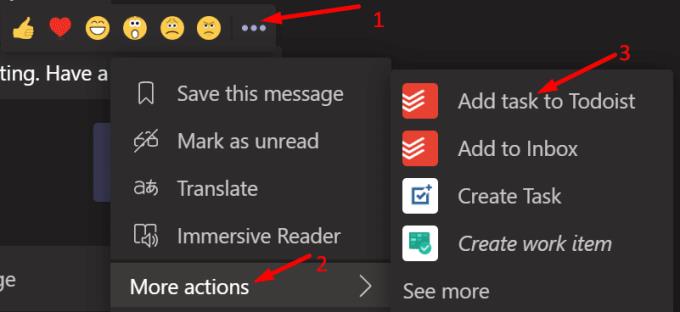
La nuova attività sarà visibile nella tua lista di cose da fare.
Il segreto del successo sta nella pianificazione e nel completamento delle attività con cura. Un elenco di cose da fare semplice e chiaro è fondamentale per navigare con successo nelle giornate lavorative più impegnative.
Il codice di errore 2: 211 di Teams si verifica in genere su Mac e indica che i file della cache impediscono all'app di accedere al tuo account.
Sapevi che gli errori di accesso sono alcuni dei problemi più frequenti che interessano gli utenti di Teams? Sono secondi dopo i problemi di connessione al server. A proposito
Se Teams non apre i file di Office nell'app desktop, assicurati di usare le impostazioni del protocollo URL corrette e svuota la cache di Teams.
Per correggere l'errore di Teams 0xcaa80000, abilita TLS 1.1 e 1.2 in Impostazioni Internet, aggiorna l'app e svuota la cache.
Puoi utilizzare questi passaggi per cancellare i file della cache di Microsoft Teams per risolvere i problemi con l'app ed ecco come.
Se Teams for Web dice che è necessario aggiornare il browser per riattivare l'applicazione, consentire tutti i cookie e controllare i risultati.
Vuoi trasferire una riunione dal telefono al PC? O dal tuo PC al tuo telefono? Nella nostra ultima guida di Microsoft Teams, spiega bene come puoi farlo.
Mentre continuiamo ad approfondire Microsoft Teams, in questa guida, dai un'occhiata a come puoi condividere il divertimento di YouTube direttamente da Teams.
In questa guida, ti mostreremo come creare il tuo team all'interno di Microsoft Teams.
Ecco alcuni suggerimenti per ottenere il massimo dalla tua webcam in Microsoft Teams.
A partire da gennaio 2021, Microsoft Teams archivia automaticamente le nuove registrazioni delle riunioni su OneDrive for Business e SharePoint, anziché su Stream.
Se Microsoft Teams non riesce a riprodurre i video, controlla la tua connessione e prova a riprodurre il video su Teams per il Web o direttamente su Microsoft Teams.
Ecco come sfocare lo sfondo durante una chiamata in Microsoft Teams per proteggere la tua privacy
Sapevi che puoi combinare sia Microsoft Teams che Power Apps? Ecco come.
Quando aggiungi un file alla sezione file del tuo Microsoft Team, diventa modificabile da tutti in Microsoft Teams, non solo dal creatore del file. Ci sono
I canali di Microsoft Teams possono essere luoghi vivaci. Tutta quell'attività di messaggistica rende un'esperienza ingombrante se stai cercando di rivisitare qualcosa pubblicato
Cortana, l'assistente virtuale di Microsoft è integrato direttamente in Teams. Ecco come puoi usarlo su iOS e Android
Se il calendario di Teams non si carica, disconnettiti dal tuo account e riavvia l'app. Quindi svuota la cache e assicurati che Exchange Online sia abilitato.
Se la visualizzazione Galleria grande non funziona in Teams, controlla se hai aggiunto il feed di qualcuno e sbloccalo. Quindi aggiorna l'app.
Microsoft Teams attualmente non supporta lo streaming di riunioni live su Facebook in modo nativo. Ma puoi usare OBS per farlo.
Risolvi un errore di Apple iTunes che indica che il file iTunes Library.itl è bloccato, su un disco bloccato o che non disponi dell'autorizzazione di scrittura per questo file.
Come creare foto dall'aspetto moderno aggiungendo angoli arrotondati in Paint.NET
Non riesci a capire come ripetere un brano o una playlist in Apple iTunes? All'inizio non potevamo neanche noi. Ecco alcune istruzioni dettagliate su come farlo.
Hai utilizzato Elimina per me su WhatsApp per eliminare i messaggi di tutti? Nessun problema! Leggi questo per sapere come annullare l'eliminazione per me su WhatsApp.
Come disattivare le fastidiose notifiche AVG visualizzate nell'angolo in basso a destra dello schermo.
Quando decidi di aver finito con il tuo account Instagram e di voler sbarazzartene. Ecco una guida che ti aiuterà a eliminare il tuo account Instagram temporaneamente o permanentemente.
Per correggere l'errore di Teams CAA50021, collegare il dispositivo ad Azure e aggiornare l'app all'ultima versione. Se il problema persiste, contatta l'amministratore.
Cerchi alternative a Microsoft Teams per comunicazioni semplici? Trova le migliori alternative a Microsoft Teams per te nel 2023.
Scopri quanto è facile cambiare l'immagine del profilo del tuo account Disney+ sul tuo computer e dispositivo Android.
Stai cercando un equivalente di iMovie per Windows 11/10? Scopri le alternative di Windows a iMovie che puoi provare per l'editing video.